 |
Fenster Text bearbeiten (Edit Text)
In diesem Fenster können Sie Text eingeben und das Textformat (Ausrichtung, Größe usw.) festlegen.
Zum Anzeigen des Fensters Text bearbeiten (Edit Text) klicken Sie auf die Schaltfläche  (Text hinzufügen) im Bildschirm Ausschnitte bearbeiten und drucken (Edit and Print Clips) und ziehen den Bereich, dem Sie Text hinzufügen möchten.
(Text hinzufügen) im Bildschirm Ausschnitte bearbeiten und drucken (Edit and Print Clips) und ziehen den Bereich, dem Sie Text hinzufügen möchten.
Sie können stattdessen auch das Textfeld auswählen, das Sie bearbeiten möchten, und auf die Schaltfläche  (Textfeld bearbeiten) klicken oder auf das Textfeld doppelklicken.
(Textfeld bearbeiten) klicken oder auf das Textfeld doppelklicken.
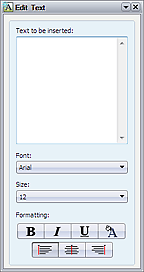
Einzufügender Text (Text to be inserted)
Geben Sie den Text ein, den Sie hinzufügen möchten.
 Hinweis
Hinweis
 Sie können bis zu 1000 Zeichen eingeben.
Sie können bis zu 1000 Zeichen eingeben.
Schriftart (Font)
Legen Sie die Schriftart für den Text fest.
Größe (Size)
Legen Sie die Größe für den Text fest.
Formatierung (Formatting)
Ändern Sie den Textstil.
Schaltfläche  (Fett)
(Fett)
Formatiert den Text fett.
Schaltfläche  (Kursiv)
(Kursiv)
Formatiert den Text in Kursivschrift.
Schaltfläche  (Unterstrichen)
(Unterstrichen)
Unterstreicht den Text.
Schaltfläche  (Schriftfarbe)
(Schriftfarbe)
Zeigt das Dialogfeld Farbe (Color) an. Hier können Sie die Textfarbe ändern.
Schaltfläche  (Nach links ausrichten/Zentrieren/Nach rechts ausrichten)
(Nach links ausrichten/Zentrieren/Nach rechts ausrichten)
Legen Sie die Textausrichtung fest.
Schaltfläche  (Schließen)
(Schließen)
Schließt das Fenster Text bearbeiten (Edit Text).
 Hinweis
Hinweis
 Klicken Sie auf
Klicken Sie auf  (Pfeil nach unten), und wählen Sie Fenster verankern (Dock the window) aus, um die Position des Fensters Text bearbeiten (Edit Text) zu verankern. Zum Aufheben der Verankerung des Fensters wählen Sie Fenster lösen (Undock the window) aus.
(Pfeil nach unten), und wählen Sie Fenster verankern (Dock the window) aus, um die Position des Fensters Text bearbeiten (Edit Text) zu verankern. Zum Aufheben der Verankerung des Fensters wählen Sie Fenster lösen (Undock the window) aus.
 Der Text wird mit Ihren Änderungen in der Vorschau angezeigt.
Der Text wird mit Ihren Änderungen in der Vorschau angezeigt.

